Zadaci Windows 11 na vrhu i druge značajke zadataka
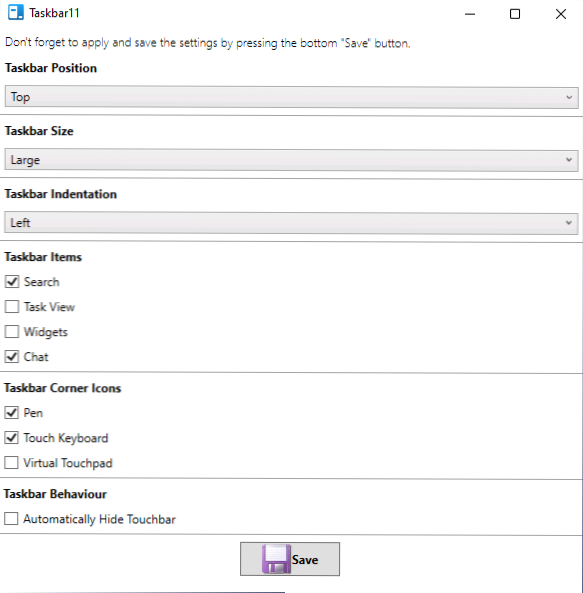
- 3040
- 761
- Donald Willms
Između ostalih "inovacija" Windows 11 je nemogućnost premještanja zadatke: uvijek se nalazi od dna zaslona. I kao što se to obično događa, kratko vrijeme nakon objavljivanja novog OS -a, čini se da su ga treći -partnerski programi konfigurirali. U ovom članku na traci za besplatni program 11.
TAKWAR111 omogućava vam da popravite traku za Windows 11 na vrhu zaslona, smanjite ili povećate zadaću, kao i uklonite nepotrebne ikone s nje (mogu se napraviti u parametrima).
Postavljanje zadataka Windows 11 na zadaćama11
Uslužni program zadataka111 možete preuzeti sa službene stranice programera u GitHub -u . Imajte na umu da Smartscreen Filter u Microsoft Edgeu može blokirati preuzimanje datoteke. Razlog je "mala slava", prema virustotalu na dan pisanja ovog članka u datoteci, sve je čisto.
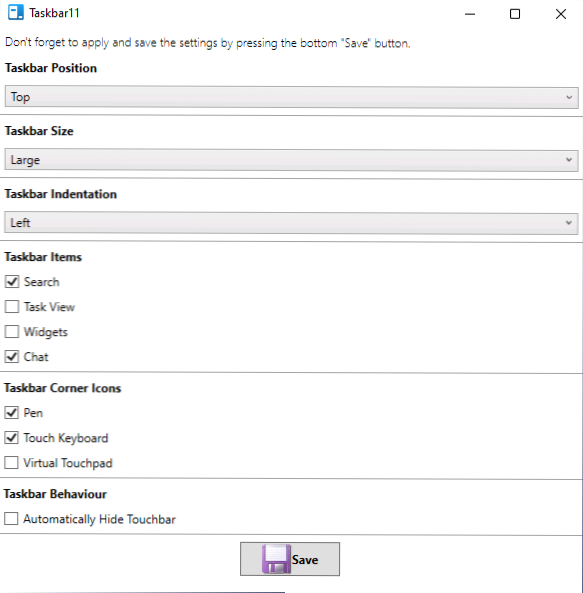
Nakon preuzimanja i pokretanja zadataka, otvorit će se prozor postavki programa, gdje možete konfigurirati sljedeće parametre:
- Traka POLOŽAJ - Lokacija zadatke. Dvije mogućnosti - odozdo ili na vrhu radne površine.
- Traka Veličina - Veličina zadatke. Standardni, mali ili veliki. Uzmite u obzir da je pri odabiru male veličine izrezan prostor s satom.
- Traka Najava - Lokacija (gumb za pokretanje s lijeve strane ili u sredini).
- Traka Ikone - Sposobnost omogućavanja ili onemogućavanja ikona na zadaćama, kao što su pretraživanje, chat, pregledavanje zadataka i mini-aplikacije (widgeti).
- Traka Kutak Ikone - Sistemske ikone u polju obavijesti (rukom napisani ulaz, senzorna tipkovnica, virtualna dodirna ploča).
- Traka Ponašanje - Oznaka vam omogućuje da automatski sakrijete traku sa zaslona.
Po završetku izbora preferiranih postavki, samo pritisnite gumb "Spremi" tako da se podaci spremaju (zabilježeni u registru), a vodič se ponovno pokreće. Kao rezultat, odmah ćete vidjeti rezultat postavki, u primjeru na slici - glavna prilika programa: Pomicanje određene ploče Windows 11.
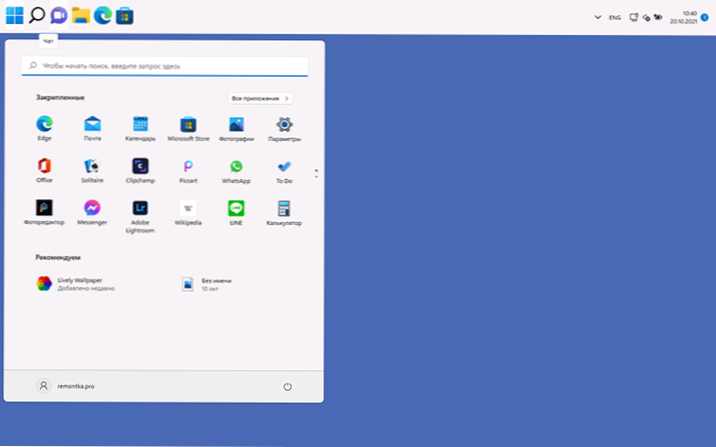
Video
U mom testu uslužni program funkcionira s nekim bubama. Konkretno, izbornik prilikom pritiska gumba za pokretanje u svakom slučaju otvara se s lijeve strane, čak i ako se sam gumb nalazi u sredini. Također sam primijetio da parametri nakon pritiska na gumb za spremanje nisu uvijek sačuvani. Ipak, ne isključujem da će jedan od čitatelja moći zainteresirati korisnost.
- « Kako otvoriti klasični mikser za volumen u sustavu Windows 11
- Kako vidjeti indeks performansi Windows 11 »

